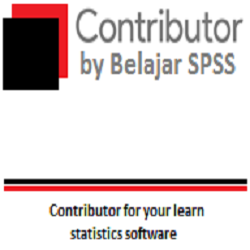1. Memilih variabel
Langkah:
- Buka file .sav
- Dari menu utama SPSS, buka menu Analyze, lalu submenu Data Reduction, kemudian pilihan Factor Pengisian:
- Variables atau variabel apa saja yang akan diproses. Oleh karena akan diuji semua variabel, masukkan SEMUA VARIABEL. Untuk itu, masukkan variabel layout, lengkap, harga, pelkar, pelkasir, promosi, image dan bersih ke kotak VARIABLES di sebelah kanan.
NB: langkah praktis untuk memilih semua variabel, pilih variabel teratas, tekan tombol Shift, lalu sambil tetap menekan tombol Shift, pilih variabel terbawah. Otomatis semua variabel tersorot dan tinggal klik tanda > (tanda panah kanan) untuk memasukkan semua variabel tersebut - Buka icon Descriptives, hingga tampak di layar:
- Untuk CORRELATION MATRIX, pilih (aktifkan) KMO and Barlett's test of sphericity dan Anti Image. Abaikan pilihan yang lain.
- Untuk STATISTICS, biarkan pilihan pada default INITIAL SOLUTION.
- Pada tabel pertama, KMO and Barlett's test, terlihat angka KMO Measure of Sampling Adequacy (MSA) adalah 0,552. Oleh karena angka MSA di atas 0,5, maka kumpulan variabel tersebut dapat diproses lebih lanjut. Selanjutnya tiap variabel dianalisis untuk mengetahui mana yang dapat diproses lebih lanjut dan mana yang harus dikeluarkan. Kesimpulan yang sama dapat dilihat pula pada angka KMO and Barlett's test (yang ditampakkan dengan angka Chi-Square) sebesar 87,437 dengan signifikansi 0,000.
- Pada tabel kedua (Anti Image Matrices), khususnya pada bagian bawah (Anti Image Correlations), terlihat sejumlah angka yang membentuk diagonal, yang bertanda 'a', yang menandakan besaran MSA sebuah variabel. Seperti variabel Layout yang mempunyai MSA 0,528, kemudian variabel lengkap dengan MSA sebesar 0,513 dan seterusnya.
- Apakah ada angka MSA yang dibawah 0,5? Ternyata ada dua variabel yang mempunyai MSA di bawah 0,5, yaitu PELKAR (0,474) dan PELKASIR (0,476)
- Pilih angka MSA di antara kedua variabel tersebut yang paling kecil, untuk dikeluarkan dari pemilihan variabel. Oleh karena MSA dari variabel PELKAR paling kecil, maka variabel tersebut dikeluarkan dari pemilihan variabel
- Ulang kembali langkah pemilihan variabel, namun sekarang variabel sudah berkurang satu. Perhatikan untuk selalu membuang satu variabel yang mempunyai MSA paling kecil jika ditemukan adanya MSA yang di bawah 0,5 yang dalam hal ini adalah variabel PELKASIR.
- Buka file .sav
- Dari menu utama SPSS, buka menu Analyze, lalu submenu Data Reduction, kemudian pilihan Factor
- Tekan tombol Reset untuk menghapus semua masukan terdahulu, sehingga kotak dialog kembali berisi pilihan default. Tampak di layar:
- Variables. Oleh karena variabel Pelkar sudah tidak memenuhi syarat MSA< maka amsukan semua variabel kecuali Pelkar. Untuk itu, masukkan variabel layout, lengkap, harga, pelkasir, promosi, image dan bersih ke kotak VARIABLES di sebelah kanan. NB: Perhatikan variabel pelkar yang sudah tidak disertakan lagi.
- Buka icon Descriptives.
Pengisian sama dengan terdahulu.
Untuk CORRELATION MATRIX, pilih (aktifkan) KMO Barlett's test of sphericity dan Anti Image. Abaikan pilihan yang lain.
Untuk STATISTICS, biarkan pilihan pada default INITIAL SOLUTION. - Pada tabel pertama, terlihat angka KMO Measure of Sampling Adequacy (MSA) adalah 0,587. Oleh karena angka MSA di atas 0,5 maka variabel dianggap dapat diproses lebih lanjut. Perhatikan signifikansi angka Berlett's test (0,000) yang menunjukkan kesimpulan variabel memang signifikan untuk diproses. Dengan dikeluarkannya variabel Pelkar, terlihat kenaikan angka MSA dari 0,552 ke 0,587.
- Pada tabel kedua (Anti Images Matrices)
- Apakah ada angak MSA yang di bawah 0,5? Ternyata ada dua variabel yang mempunyai MSA di bawah 0,5, yaitu PELKASIR (0,470) dan BERSIH (0,477)
- Pilih angka MSA di anatara kedua variabel tersebut yang paling kecil, untuk dikeluarkan dari pemilihan variabel. Oleh karena MSA dari variabel PELKASIR paling kecil, maka variabel tersebut dikeluarkan dari pemilihan variabel
- Ulang kembali langkah pemilihan variabel, namun sekarang variabael sudah berkurang satu.
- Buka file .sav
- Dari menu utama SPSS, buka menu Analyze, lalu submenu Data Reduction, kemudian pilihan factor.
- Tekan tombol Reset untuk menghapus semua masukkan terdahulu, sehingga kotak dialog kembali berisi nilai pilihan default. Tampak di layar:
- Variables. Oleh karene variabel pelkar dan pelkasir sudah tidak memenuhi syarat MSA, maka masukan semua variabel kecuali pelkar dan pelkasir. Untuk itu masukkan variabel layout, lengkap, harga, promosi, image dan bersih ke kotak VARIABLES di sebelah kanan.
NB: Perhatikan variabel pelkar dan pelkasir yang sudah tidak disertakan lagi. - Buka icon Descriptives.
Pengisian sama dengan terdahulu.
Untuk CORRELATION MATRIX, pilih (aktifkan) KAMO and Barlett's test of Sphericity dan Anti Image. Abaikan pilihan yang lain.
Untuk STATISTICS, biarkan pilihan pada default INITIAL SOLUTION. - Pada tabel pertama, terlihat angka KMO Measure of Sampling Adequacy (MSA) adalah 0,627. Oleh karena angka MSA di atas 0,5, maka variabel dianggap dapat diproses lebih lanjut. Perhatikan signifikansi angka Barlett's test (0,000) yang menunjukkan kummpulan variabel memang signifikan untuk diproses. Dengan dikeluarkannya variabel pelkar dan pelkasir, terlihat kenaikan angka MSA dari 0,587 ke 0,627.
- Pada tabel kedua (Anti Image Matrices)
- Apakah ada angka MSA yang di bawah 0,5? Ternyata sekarang tidak ada variabel yang mempnyai MSA di bawah 0,5, sehingga keenam variabel dapat dilakukan analisis faktor.
 Analisis:
Analisis:
 Analisis:
Analisis:

 Analisis:
Analisis:
- Buka file .sav
- Dari menu utama SPSS, pilih menu Analyze, lalu submenu Data Reduction, kemudian pilihan Factor. Pengisian:
- Tekan tombol Reset untuk mengembalikan pilihan ke default
- Masukkan variabel bersih, harga, image, layout, lengkap dan promosi ke dalam kotak VARIABLES. Keenam variabel ini akan dilakukan proses faktorisasi.
- Klik icon EXTRACTION.
- Untuk METHOD, pilih Principal Components. Hal ini berarti Metode analisis untuk mencari faktor yang digunakan adalah Principal Components.
- Untuk DISPLAY, selain default Unrotated Factor Solution, aktifkan juga pilihan Scree Plot. Abaikan bagian lain dan tekan Continue untuk kembali ke kotak dialog utama. Abaikan icon yang lain dan tekan OK untuk proses data.
- COMMUNALITIES
Untuk variabel bersih, angka adalah 0,548. Hal ini berarti sekitar 54,8% varians dari variabel bersih dapat dijelaskan oleh faktor yang nanti terbentuk (jika dilihat pada tabel terakhir, yaitu COmponents Matrix, ada 2 component, yang berarti 2 faktor terbentuk)
Untuk variabel harga, angka adalah 0,549. Hal ini berarti sekitar 54,9% varians dari variabel harga dapat dijelaskan oleh faktor yang terbentuk. Demikian seterusnya untuk variabel lainnya, dengan ketentuan bahwa semakin kecil communalities sebuah variabel, berarti semakin lemah hubungannya dengan faktor yang terbentuk. - TOTAL VARIANCE EXPLAINED
Aada 6 variabel yang dimasukkan dalam analisis faktor. Dengan masing-masing variabel mempunyai varians 1, maka total varians adalah 6x1 = 6. Sekarang, jika keenam variabel tersebut diringkas menjadi satu faktor, maka varians yang dapat dijelaskan oleh satu faktor tersebut adalah (lihat Component = 1):
1,829 / 6 x 100% = 30,48%
Jika variabel diesktrak menjadi 2 faktor, maka:
- Varians faktor pertama adalah 30,48%
- Varians faktor kedua adalah 1,217 / 6 x 100% = 20,28%
Total kedua faktor akan dapat menjelaskan 30,48& + 20,28%, atau 50,76% dari variabilitas keenam variabel asli tersebut.
Sedangkan eigenvalues menunjukkan kepentingan relatif masing-masing faktor dalam menghitung varians keenam variabel yang dianalisis. Perhatikan di sini bahwa :
- Jumlah angka eigenvalues untuk keenam variabel adalah sama dengan total varians keenam variabel, atau 1,829 + 1,217+ ... + 0,613 = 6.
- Susunan eigenvalues selalu diurutkan dari yang terbesar sampai terkecil, dengan kriteria bahwa angka eigenvalues di bawah 1 tidak digunakan dalam menghitung jumlah faktor yang terbentuk. Dari tabel di atas terlihat bahwa hanya dua faktor yang terbentuk, karena dengan satu faktor, angka eigenvalues di atas 1, dengan dua faktor angka eigenvalues juga masih di atas 1, namun untuk 3 faktor angka eigenvalues sudah di bawah 1.
- SCREE PLOT
Jika tabel kedua menjelaskan dasar jumlah faktor yang didapat dengan perhitungan angka, maka Scree Plot menampakkan dengan grafik. Terlihat bahwa dari satu ke dua faktor (garis dari sumbu Component Number = 1 ke 2), arah garis menurun dengan cukup tajam. Kemudian dari angka 2 ke 3, garis masih menurun, namun dengan slope yang lebih kecil. Juga perhatikan faktor 3 sudah di bawah angka 1 dari sumbu Y (eigenvalues). Hal ini menunjukkan bahwa dua faktor adalah paling bagus untuk meringkas keenam variabel tersebut. - COMPONENT MATRIX
Setelah diketahui bahwa dua faktor adalah jumlah yang paling optimal, maka tabel ini menunjukkan distribusi keenam variabel tersebut pada dua faktor yang ada. Sedangkan angka yang ada pada tabel tersebut adalah factor loading, atau besar korelasi antara suatu variabel dengan faktor 1 atau faktor 2.
Seperti pada variabel bersih, korelasi antara variabel bersih dengan faktor 2 adalah 0,654 (cukup kuat), sedang korelasi variabel bersih dengan faktor 1 adalah -0,348 (lemah). Dengan demikian dapat dikatakan variabel bersih dapat dimasukkan sebagai komponen faktor 2.
Pada variabel promosi, korelasi antara variabel promosi dengan faktor 1 adalah 0,673 (cukup kuat), sedang korelasi variabel bersih dengan daktor 1 adalah 0,111 (lemah). Dengan demikian dapat dikatakan variabel promosi dapat dimasukkan sebagai komponen faktor 1.
Namun demikian, untuk variabel layout, tidak ada perbedaan yang nyata antara kedua faktor loading, sehingga variabel tersebut tidak dapat begitu saja dimasukkan ke dalam satu faktor dengan hanya melihat mana yang lebih besar korelasinya.
Hubungan antara factor loading dan Communalities
Communalities adalah jumlah dari kuadrat masing-masing factor loading sebuah variabel.
Sebagai contoh untuk variabel bersih:
Communalities = (-0,348)2 + (0,654)2 = 0,548
(sama dengan tabel Communalities di atas). Demikian seterusnya untuk variabel yang lain.
Perhatikan bahwa dari urutan besar Communalities, terlihat variabel layout paling kecil angka Communalities nya, yang berdampak pada tidak adanya perbedaan yang nyata antara kedua factor loadingnya.
Oleh karena masih ada variabel (layout) agar sebuah variabel dapat secara nyata termasuk sebuah faktor, untuk sekitar 100 data seperti yang digunakan pada kasus ini, adalah 0,55. Terlihat bahwa untuk variabel layout, kedua factor loadingnya (-0,3 dan 0,46) masih di bawah 0,55 sehingga variabel tersebut tidak dapat secara nyata dimasukkan dalam salah satu faktor.
- Buka file .sav
- Dari menu utama SPSS, pilih menu Analyze, lalu submenu Data Reduction, kemudian pilihan Factor.
- Masukkan variabel bersih, harga, image, layout, lengkap dan promosi ke dalam kotak VARIABLES. Keenam variabel ini akan dilakukan proses faktorisasi.
- Kliki icon EXTRACTION.
- Untuk METHOD, pilih Principal Components.
- Untuk DISPLAY, selain default Unrotated Factor Solution, aktifkan jua pilihan Scree Plot. Abaikan bagian lain dan tekan Continue untuk kembali ke kotak dialog utama. Abaikan icon yang lain dan tekan OK untuk proses data.
- Klik icon ROTATION.
- Untuk METHOD, pilih Varimax.
- Untuk DISPLAY, selain default Rotated Solution, aktifkan juga pilihan Loading Plot.
- 1. COMMUNALITIES
Proses rotasi tidak mengubah besaran angka Communalities. - 2. TOTAL VARIANCE EXPLAINED
Dengan adanya proses rotasi, keenam variabel tetap paling baik dreduksi menjadi dua faktor saja. Hal ini terlihat pada kolom paling kanan (rotation), di mana tetap direkomendasikan dua faktor dengan jumlah varians yang sama. - 3. SCREE PLOT
Scree Plot juga sama dengan sebelum proses rotasi, yaitu tetap menunjukkan dua faktor adalah jumlah yang tepat untuk mereduksi enam variabel yang ada. - 4. COMPONENT MATRIX
Ada dua componet matrix, di mana yang pertama sudah dibahas sebelumnya, yaitu distribusi variabel ke dalam faktor jika tidak ada rotasi (unrotated)
Component matrix hasil dari proses rotasi (Rotated Component Matrix) memperhatikan distribusi variabel yang lebih jelas dannyata.
Terlihat bahwa sekarang faktor loadings yang dulunya kecil semakin diperkecil dan faktor loading yang besar semakin diperbesar. - Variabel bersih: korelasi antara variabel bersih dengan faktor 2 yang sebelum rotasi adalah 0,654 (cukup kuat), dengan rotasi lebih diperkuat menjadi 0,737. Sebaliknya, korelasi variabel bersih dengan faktor 1 yang lemah (-0,348), dengan rotasi diperkecil lagi menjadi 0,0714. Dengan demikian dapat dikatakan variabel bersih dapat dimasukkan sebagai komponen faktor 2, namun dengan bukti yang lebih jelas.
- Variable harga: variabel ini masuk faktor 1, karena faktor loading dengan faktor 1 kuat (0,735), jauh lebih kuat dibandingkan fengan faktor loading dengan faktor 2.
- Variabel Image: variabel ini masuk faktor 1, karena faktor loading dengan faktor 1 kuat (0,774) , jauh lebih kuat dibandingkan dengan faktor loading dengan faktor 2
- Variabel layout: Sekarang terlihat jelas perbedaan faktor laodingnya, yaitu berkorelasi lemah dengan faktor 1, namun berkorelasi kuat dengan faktor 2 (0,555). Dengan demikian sekarang dapat disimpuilkan variabel layout dapat dimasukkan dalam faktor 2.
- Variabel lengkap: varuabel ini masuk faktor 2, karena faktor loading dengan faktor 2 kuat (0,683), jauh lebih besar dibandingkan dengan faktor loading dengan faktor 1.
- Variabel promosi: variabel ini masuk faktor 1, karena faktor loading dengan faktor 1 kuat (0,622), jauh lebih kuat dibandingkan dengan faktor loading dengan faktor 2.
- Faktor 1 terdiri dari atas variabel harga, image dan promosi.
- Faktor 2 terdiri dari atas variabel bersih, layout dan lengkap.
- 5. COMPONENT PLOT IN ROTATED MATRIX
Hasil rotasi faktor juga dapat diperlihatkan dengan grafik, di mana tampak terjadi pengelompokkan dua faktor yang nyata.
Sumbu X (Component/Faktor 1)
- Perhatikan angka untuk component 1, yang dimulai dengan -1 di paling kiri, ke angka +1 di paling kanan. Dari angka rotated matrix (angka korelasi) terlihat bahwa variabel yuang termasuk ke faktor 1 akan mendekati angka +1, atau berarti terletak di kanan tengah grafik. Terlihat variabel harga, image dan promosi memang ada di daerah tersebut.
Sumbu Y (Component/Faktor 2)
- Perhatikan angka untuk Component 2, yang dimulai dengan -1, di paling bawah , ke angka +1 di paling atas. Dari angka rotated matrix (angka korelasi) terlihat bahwa variabel yang termasuk ke faktor 2 akan mendekati angka +1, atau berarti terletak di atas tengah grafik. Terlihat variabel bersih, layout dan lengkap memang ada di daerah tersebut.

 Analisis:
Analisis:


 Analisis:
Analisis:
Ayo Like Facebooknya
Tag :
Analisis Faktor,
Belajar SPSS